Citrix Workspace-App konfigurieren
Sie können die Citrix Workspace-App mit dem Global App Configuration Service (GACS) konfigurieren Damit können Sie die App-Einstellungen für Endbenutzer auf verwalteten und nicht verwalteten Geräten verwalten. Die Einstellungen können mit einer der folgenden Methoden sowohl für Cloud-Umgebungen (Citrix Workspace) als auch für On-Premises-Umgebungen (Citrix StoreFront) konfiguriert werden:
-
Global App Configuration Service-Benutzeroberfläche (UI):
-
API – Informationen zum Konfigurieren von Einstellungen mithilfe von APIs finden Sie unter Citrix Developer.
Dieser Dienst wird unter Windows, Mac, Android, iOS, HTML5 und ChromeOS unterstützt.
Hauptvorteile
Mit dem Global App Configuration Service können Sie über eine zentrale Oberfläche folgende Aufgaben erledigen:
- Einstellungen für verwaltete und nicht verwaltete (BYOD) Geräte konfigurieren
- Einstellungen für mehrere Stores konfigurieren
- Client-App-Agents (z. B. Endpoint Analysis, ZTNA) und Drittanbieter-Agents (z. B. Zoom, Webex) aktualisieren und verwalten
- Citrix Workspace-App für Endbenutzer automatisch aktualisieren und verwalten
- Konfiguration vor dem Rollout an die Endbenutzer testen
Funktionsweise des Global App Configuration Service
Der Global App Configuration Service ist eine Citrix IP-Lösung, mit der die Einstellungen von Client-Apps konfiguriert und verwaltet werden. Er bietet unter Einsatz der folgenden Dienste und Einstellungen eine reibungslose Erfahrung für die Endbenutzer.
- Autodiscoveryservice: Ordnet Domänen Store-URLs zu, sodass die Endbenutzer sich mit ihrer E-Mail-Adresse anmelden können. Endbenutzer müssen ihre Store-URLs nicht bei der Anmeldung angeben.
- Automatischer Updatedienst und Agentverwaltung: Aktualisiert die Citrix Workspace-App automatisch auf die angegebene Version für Ihre Endbenutzer. Sie können flexibel verschiedene App-Versionen für verschiedene Plattformen konfigurieren.
- Einstellungen und Richtlinien für Client-Apps: Alle Endbenutzereinstellungen in der Citrix Workspace-App können zentral konfiguriert und festgelegt werden. Dies umfasst Einstellungen zu Anmeldung, Sicherheit, Authentifizierungsoptionen und virtueller App sowie Desktop-Einstellungen.
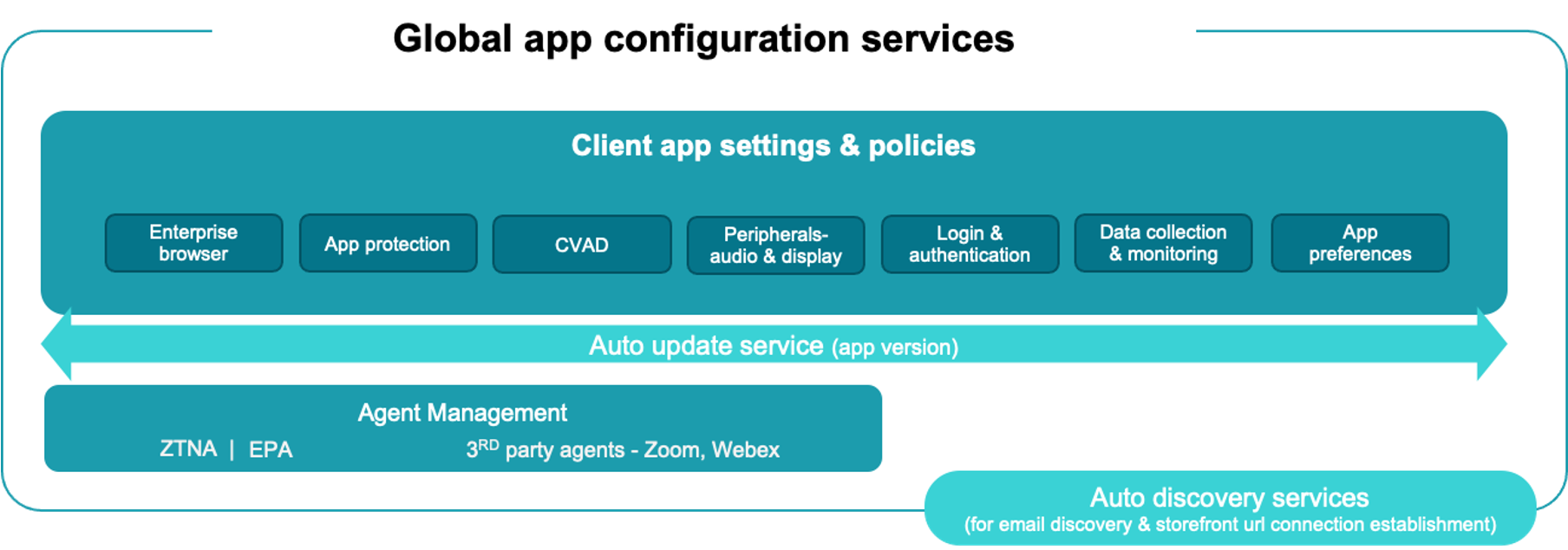
Voraussetzungen
Stellen Sie vor dem Konfigurieren der App-Einstellungen sicher, dass die Version der Citrix Workspace-App den angegebenen Versionen entspricht oder höher ist. Weitere Informationen finden Sie in der folgenden Tabelle.
| Citrix Workspace-App-Plattform | Unterstützte Mindestversion |
|---|---|
| Windows | Aktuelles Release – 2106, LTSR - 2203.1 |
| Mac | 2203.1 |
| iOS | 2104 |
| HTML5 | 2111 |
| ChromeOS | 2203 |
| Android | 2104 |
Verwendung von Global App Configuration Service
Um Einstellungen zu konfigurieren, melden Sie sich im Citrix Cloud-Portal an und gehen Sie zu Workspacekonfiguration > App-Konfiguration. Ändern Sie die App-Einstellungen gemäß den Richtlinien Ihrer Organisation. Sie können dann auf Entwürfe veröffentlichen klicken, um die Einstellungen zu veröffentlichen.
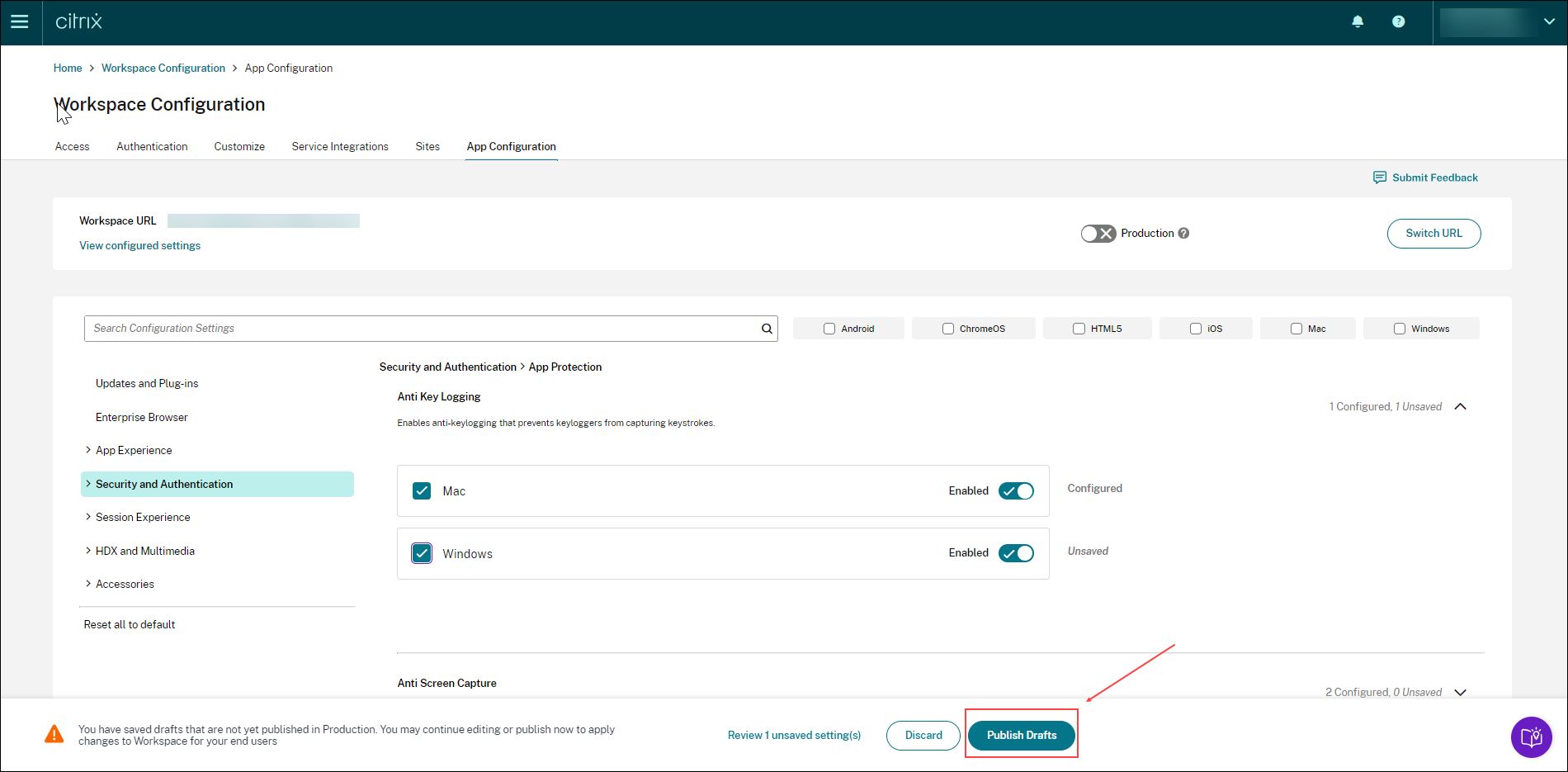
Die Benutzeroberfläche bietet außerdem die folgenden Optionen für eine vereinfachte Benutzererfahrung.
Zusammenfassung der konfigurierten Einstellungen anzeigen
Sie können eine Zusammenfassung der aktuellen Konfiguration anzeigen, indem Sie auf die Schaltfläche Konfigurierte Einstellungen anzeigen klicken. Sie müssen dann nicht jede Einstellung einzeln erweitern und überprüfen. Eine konsolidierte Liste aller konfigurierten Einstellungen ermöglicht es Ihnen, eine umfassende Überprüfung der aktuellen Konfiguration durchzuführen und die Auswirkungen auf die Benutzer abzuschätzen.
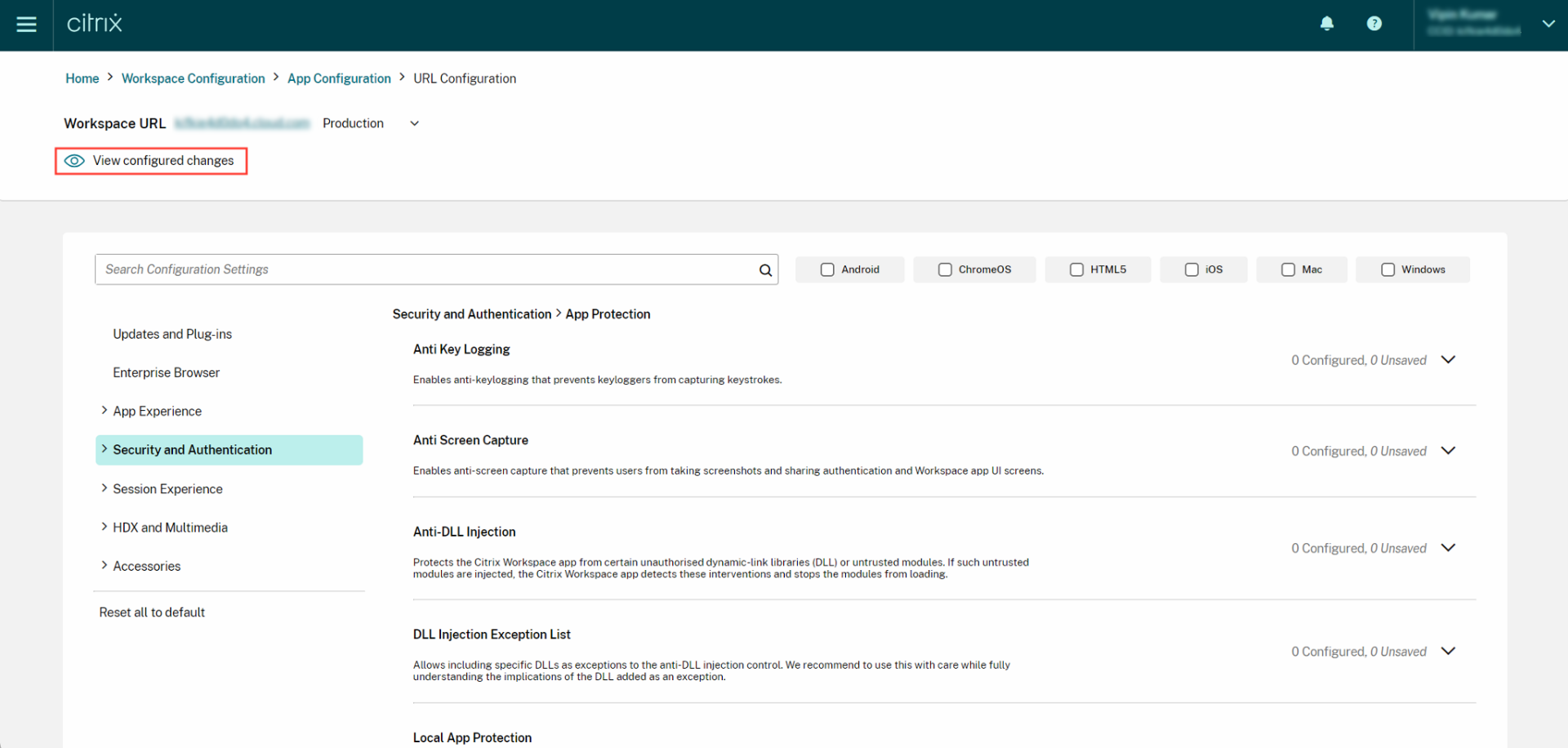
Nicht gespeicherte Änderungen überprüfen
Führen Sie eine abschließende Überprüfung Ihrer nicht gespeicherten Änderungen durch, bevor Sie die Konfiguration veröffentlichen. Die Anzahl der nicht gespeicherten Einstellungen wird auf der Benutzeroberfläche angezeigt. Sie können auf diese Liste zugreifen, indem Sie auf die Option Nicht gespeicherte Änderungen überprüfen klicken. Auf diese Weise können Sie gezielt Änderungen vornehmen und die Datengenauigkeit aufrechterhalten.
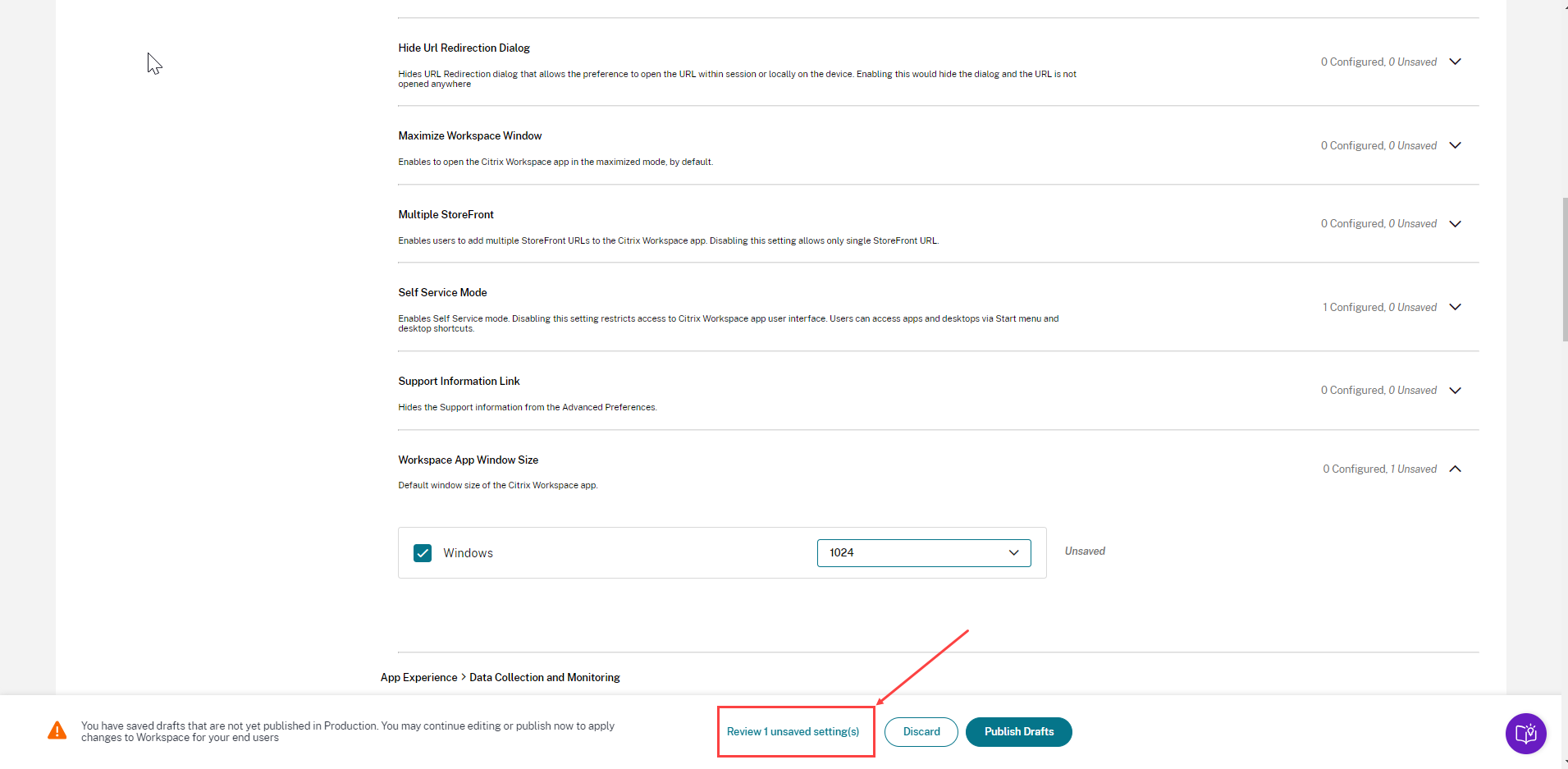
Sie können auch zu einer nicht gespeicherten Einstellung navigieren, indem Sie auf den Pfeil klicken.
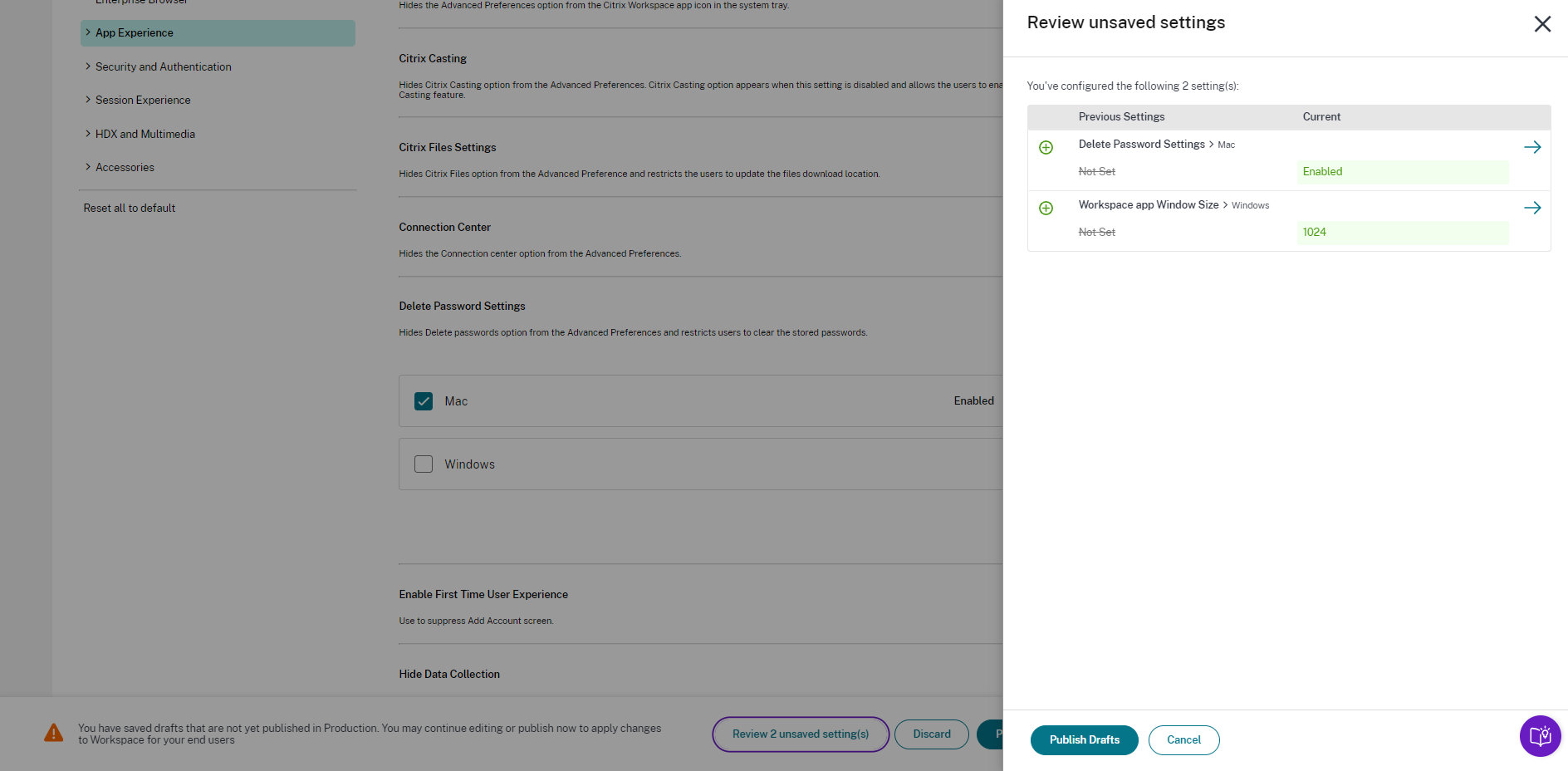
Verbesserte Benutzeroberfläche
Sehen Sie sich den Status jeder Einstellung an, ohne sie zu erweitern. Die folgenden Tags werden jetzt angezeigt, damit Sie bei jedem Schritt gezielt Entscheidungen treffen können.
-
Konfiguriert: Zeigt die Anzahl der Plattformen (Client-OS) an, für die die Einstellung bereits konfiguriert wurde.
-
Nicht gespeichert: Zeigt die Anzahl der Einstellungen an, die konfiguriert, aber noch nicht gespeichert wurden
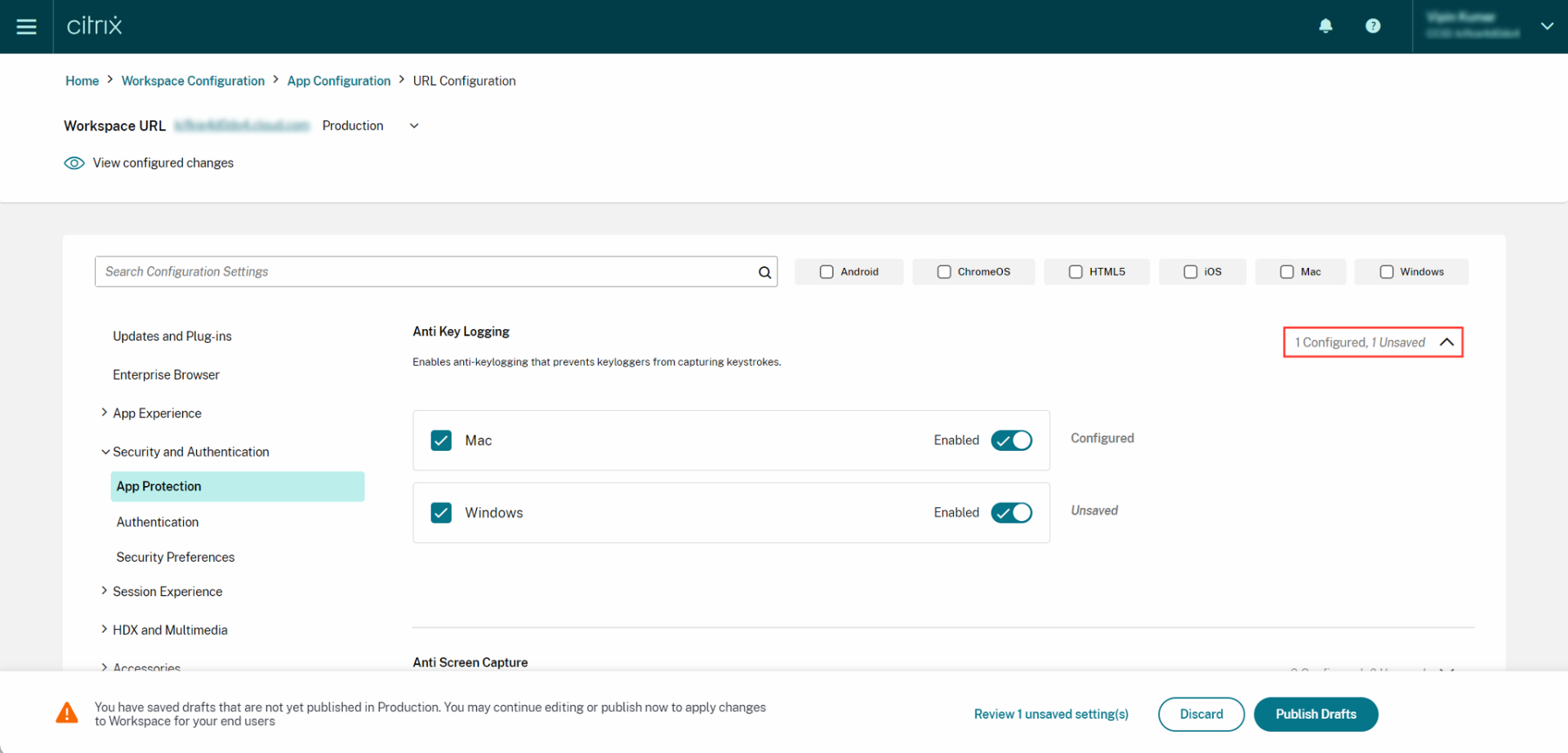
Verbesserte Suchoption
Das Sucherlebnis wurde verbessert, um ein robustes und nahtloses Erlebnis zu bieten. Administratoren können sich jetzt problemlos beim Cloud-Portal anmelden und die erforderlichen Einstellungen auf der App-Konfigurationsseite finden. Sie können die folgenden Suchmethoden verwenden.
- Suche anhand der Beschreibung der Einstellung
Sie können Einstellungen anhand von Schlüsselwörtern aus der Beschreibung der Einstellung suchen. Dies ermöglicht eine flexiblere Suche anhand relevanter Begriffe, die mit der gewünschten Einstellung verknüpft sind.
- Suche anhand des API-Einstellungsnamens
Sie können nach Einstellungen suchen, indem Sie den Namen der API-Einstellung eingeben. Diese Methode ermöglicht eine gezieltere Suche, sodass Benutzer schnell die benötigte Einstellung finden.
Relevante Plattformen für jede Einstellung anzeigen
Jede Einstellung zeigt jetzt nur die Plattformen an, für die sie relevant und anwendbar ist. Dieser Ansatz stellt sicher, dass Benutzer eine angepasste Liste der zutreffenden Optionen sehen.
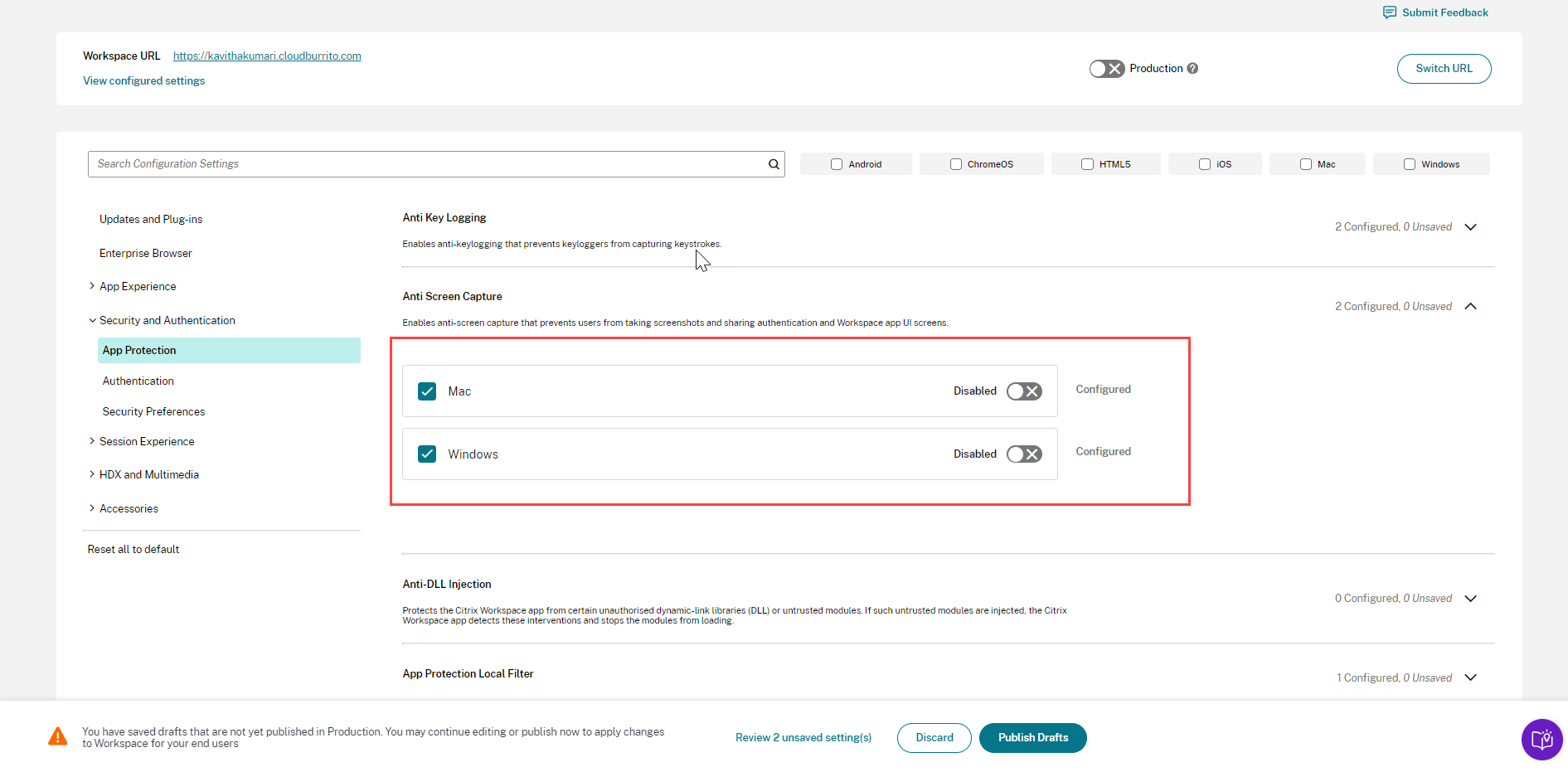
Häufigkeit des Abrufs aktualisierter Einstellungen
Wenn die Konfiguration veröffentlicht ist, kann es einige Stunden dauern, bis die Einstellungen auf der Clientseite aktualisiert werden.
-
Innerhalb der Sitzung werden die Einstellungen wie folgt aktualisiert.
Plattform Maximaler Zeitdauer der Aktualisierung der Einstellungen Citrix Workspace-App für Windows Bis zu 6 Stunden Citrix Workspace-App für macOS Bis zu 6 Stunden Citrix Workspace-App für HTML5 Bis zu 3 Stunden Citrix Workspace-App für ChromeOS Bis zu 3 Stunden Citrix Workspace-App für iOS Bis zu 6 Stunden Citrix Workspace-App für Android Bis zu 6 Stunden - Unter Windows und macOS können die Einstellungen sofort aktualisiert werden, wenn die Endbenutzer ihre Citrix Workspace-App beenden und neu starten.
- Wenn ein Endbenutzer seiner Citrix Workspace-App einen Store hinzufügt, werden die Einstellungen für diesen Store automatisch aktualisiert.
Rangfolge für die Anwendung der Einstellungen
Neben dem Global App Configuration Service können plattformspezifische Tools (wie GPO für Windows), zur Konfiguration von Endbenutzereinstellungen verwendet werden. Im Falle eines Konflikts zwischen den über den Global App Configuration Service konfigurierten Einstellungen und denjenigen, die über andere Tools konfiguriert wurde, gilt folgende Priorität für die Einstellungen.
| Plattform | Storetyp | Anwendungspriorität |
|---|---|---|
| Citrix Workspace-App für Windows | StoreFront und Cloud | Gruppenrichtlinienobjekt (GPO) > Global App Configuration Service > Registrierung |
| Citrix Workspace-App für Mac | StoreFront und Cloud | MDM > Global App Configuration Service > UserDefaults |
| Citrix Workspace-App für HTML5 | StoreFront | Global App Configuration Service > Configuration.js |
| Cloud | Global App Configuration Service | |
| Citrix Workspace-App für ChromeOS | StoreFront | Google-Admin-Richtlinie > Global App Configuration Service > Configuration.js |
| Cloud | Google-Admin-Richtlinie > Global App Configuration Service | |
| Citrix Workspace-App für iOS | StoreFront und Cloud | Global App Configuration Service |
| Citrix Workspace-App für Android | StoreFront und Cloud | Global App Configuration Service |
Einschränkungen
- Der Global App Configuration Service wird für Linux nicht unterstützt.
- Unter Windows und Mac können Sie nicht mehr als einen Global App Configuration Service-aktivierten Store hinzufügen.